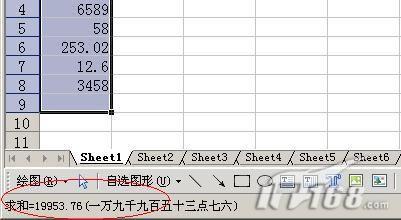萬盛學電腦網 >> WORD教程 >> WORD使用技巧 >> Word如何打開講義無法顯示的數學符號
Word如何打開講義無法顯示的數學符號
Word文檔打開講義無法顯示數學符號怎樣轉換符號?或其他解決方法是公式編輯器字體出問題。打開文檔,雙擊有顯示問題的數學公式,這時公式編輯器會自動啟動。在公式編輯器的界面中單擊“樣式——定義”,在彈出的“定義風格”對話框中,點選“高級”.
這時您可以看到公式編輯器關於字體的設置,特別注意“變量”和“小寫希臘字母”還有“符號”這三項的設置,如果這裡是您的系統不支持的字體,那麼公式編輯器是不能正確顯示數學公式的,您可以在相應的下拉列表框中選擇您喜歡且您的系統中已經安裝的字體,這樣設置後再輸入公式就可以正確顯示了。推薦變量使用“Times New Roman”字體,小寫希臘字母和符杭采用“Symbol”字體,一般情況下windows系統都默認安裝這兩個字體的.
在Word中看到的是亂碼,但進入公式編輯器後看到的卻是正確顯示的公式,退出公式編輯器後又變成了亂碼。其實這是因為在公式編輯器中自動用了您的系統支持的字體顯示公式,但它並沒有更新到word文檔中,這時您只需要在公式編輯器中單擊“文件——更新 文檔...”或按快捷鍵“Ctrl+S”,將公式字體更新到文檔中,退出後就可以看到公式已經正常顯示了。
WORD使用技巧排行
办公软件推薦
相關文章
圖片文章
copyright © 萬盛學電腦網 all rights reserved